Varios factores hacen que una aplicación se detenga o se bloquee en Android. El problema podría ser archivos de caché dañados, mala gestión de la memoria, poco espacio de almacenamiento, errores de software, incompatibilidad del dispositivo, etc.
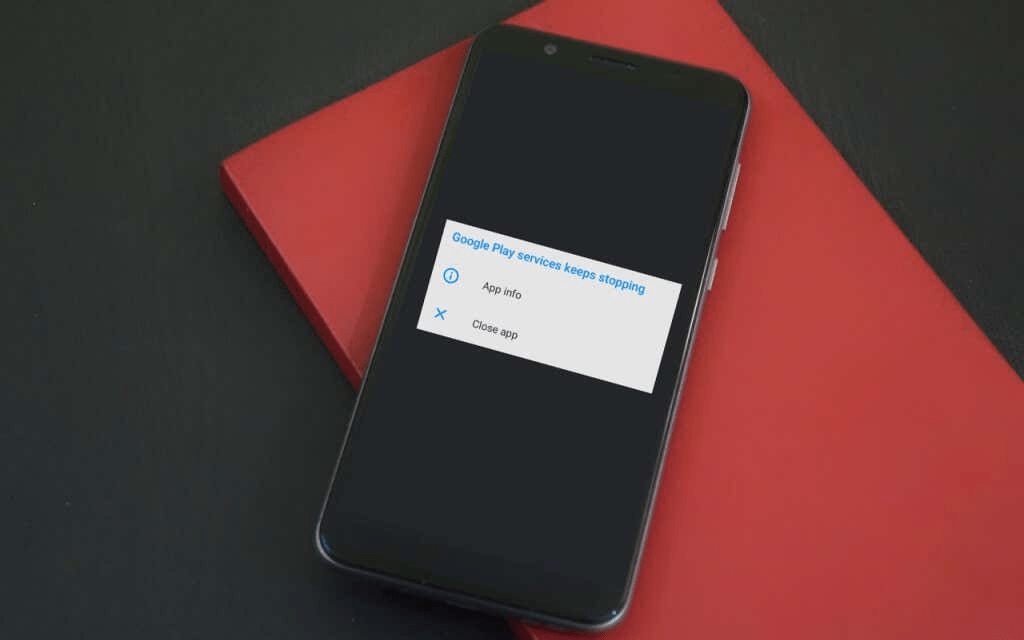
Dada la naturaleza diversa de los factores causales, es posible que deba probar varios pasos de solución de problemas para solucionar el problema. Este tutorial cubre posibles formas de estabilizar una aplicación que falla en dispositivos Android.
1. Forzar la detención de la aplicación
Una aplicación de Android puede seguir deteniéndose si no puede completar una tarea u operación. La mayoría de las veces, forzar la detención y la reapertura de la aplicación puede volver a poner las cosas en orden.
- Mantenga presionado el ícono de aplicaciones en la página de inicio y toque Información de la aplicación o el ícono de información ( ).
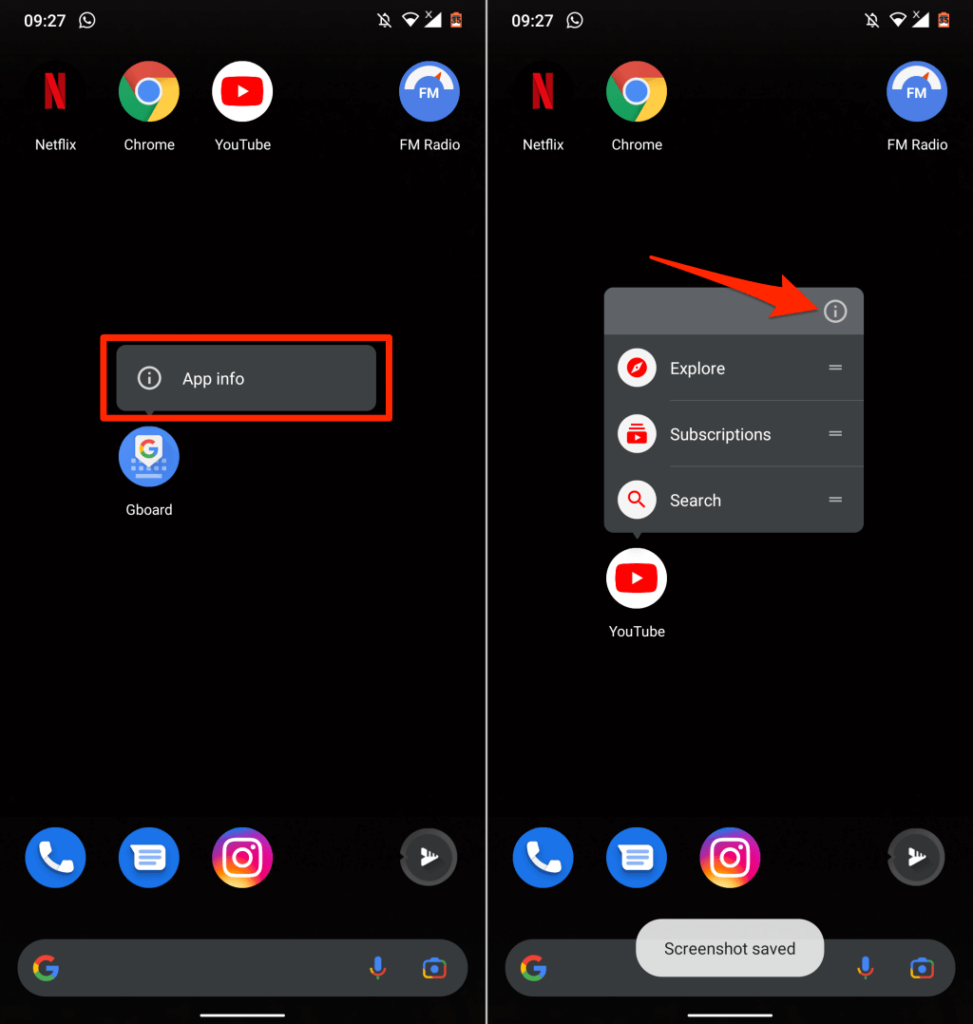
- Toque Forzar detención y seleccione Aceptar en el mensaje de confirmación.
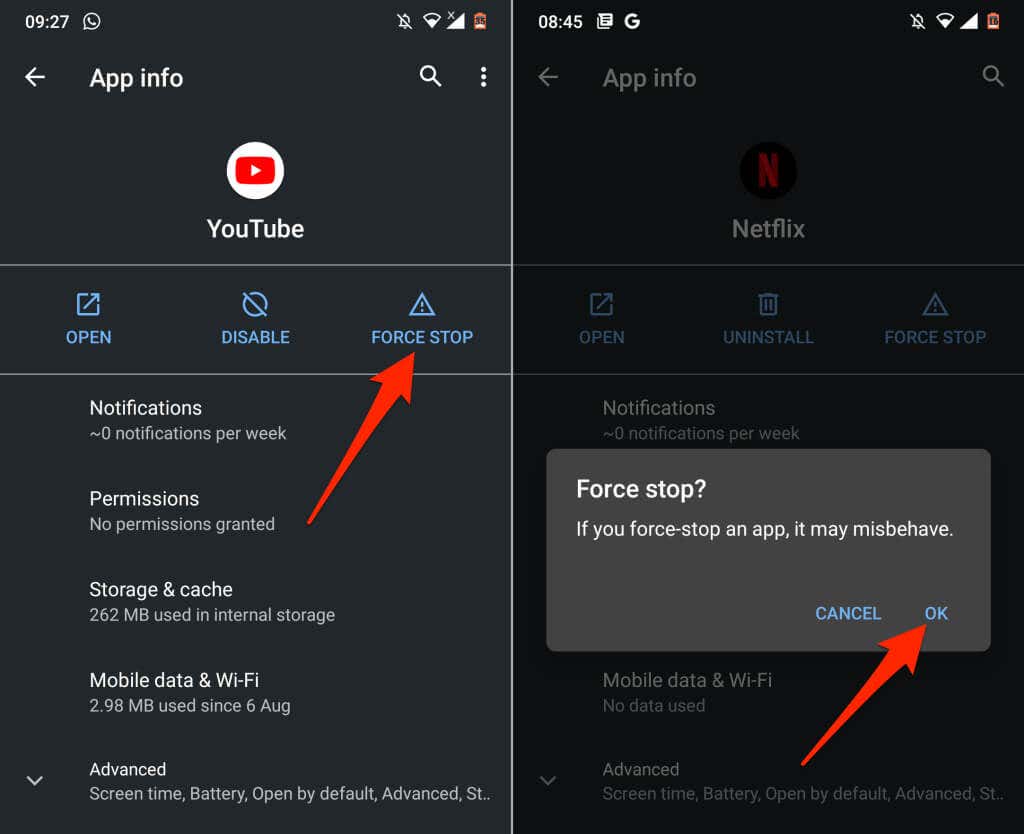
Vuelva a abrir la aplicación y compruebe si se ejecuta sin bloquearse. Si la aplicación sigue deteniéndose, fuerza el cierre de la aplicación nuevamente, fuerza el cierre de otras aplicaciones y vuelve a abrir la aplicación.
2. Borrar la caché de aplicaciones y los datos de almacenamiento
La acumulación excesiva de archivos temporales también puede hacer que una aplicación siga fallando. Elimine el archivo de caché de aplicaciones y verifique si eso estabiliza su rendimiento. De lo contrario, borre los datos de almacenamiento de las aplicaciones y vuelva a intentarlo.
Forzar la detención de la aplicación y seguir estos pasos:
- Vaya a Configuración > Aplicaciones y notificaciones > Ver todas las aplicaciones (o Información de la aplicación) y seleccione la aplicación que sigue deteniéndose o fallando.
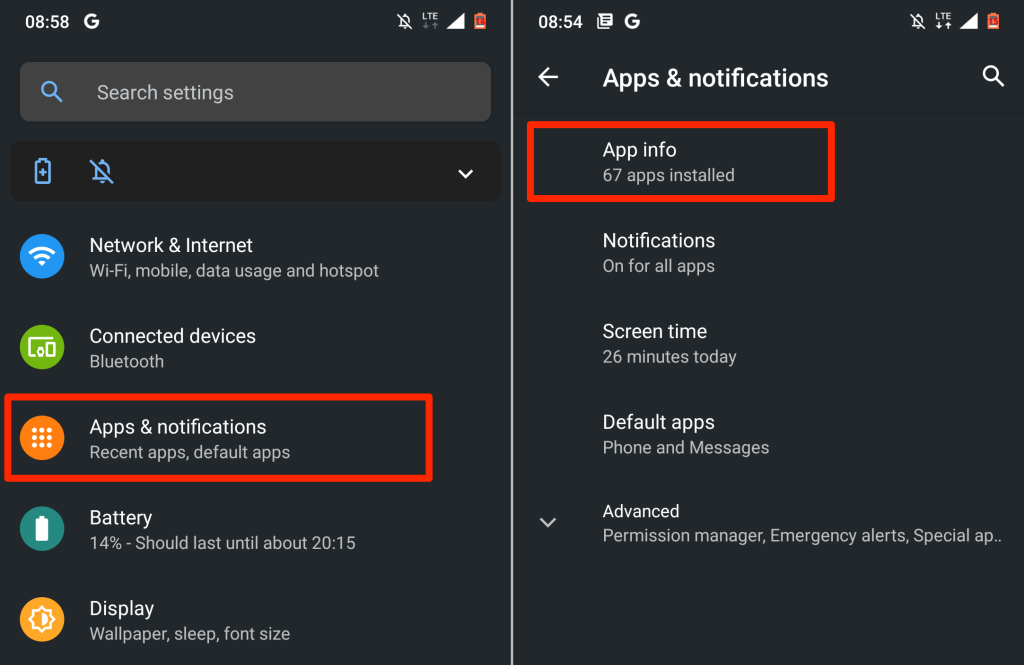
- Seleccione Almacenamiento y caché y toque el botón Borrar caché.
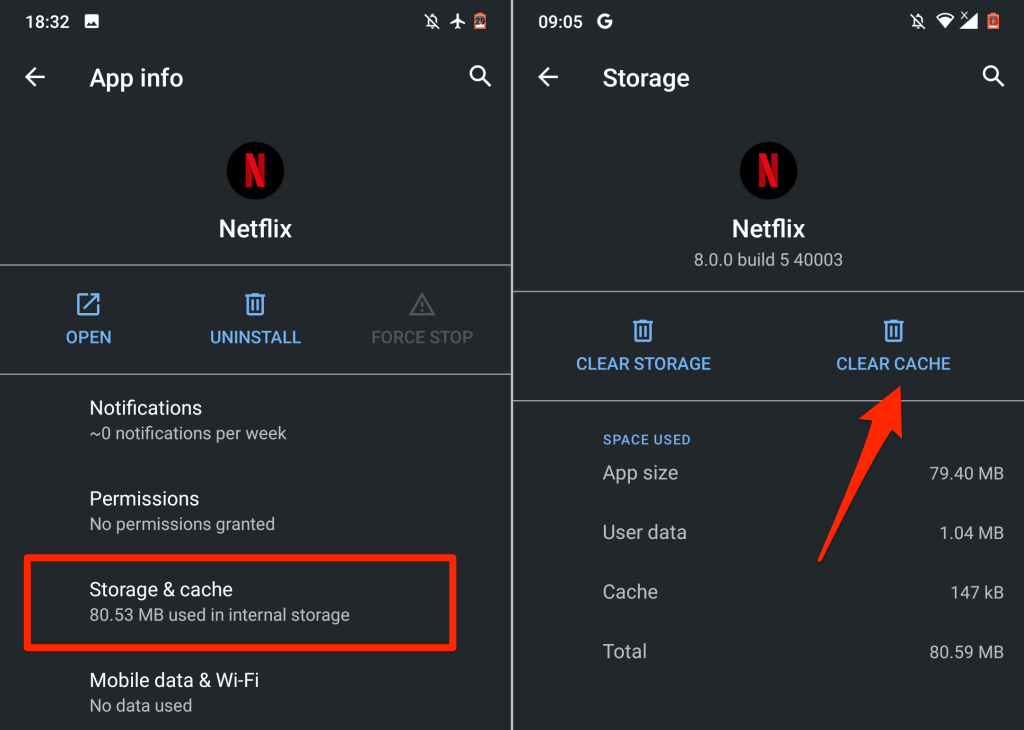
Inicie y use la aplicación durante unos minutos. Si el problema persiste, elimine los datos de almacenamiento de las aplicaciones y vuelva a intentarlo.
- Regrese a la página Almacenamiento y caché de aplicaciones (vea los pasos 3 y 4) y seleccione Borrar almacenamiento. Seleccione Aceptar en el mensaje de confirmación para continuar.
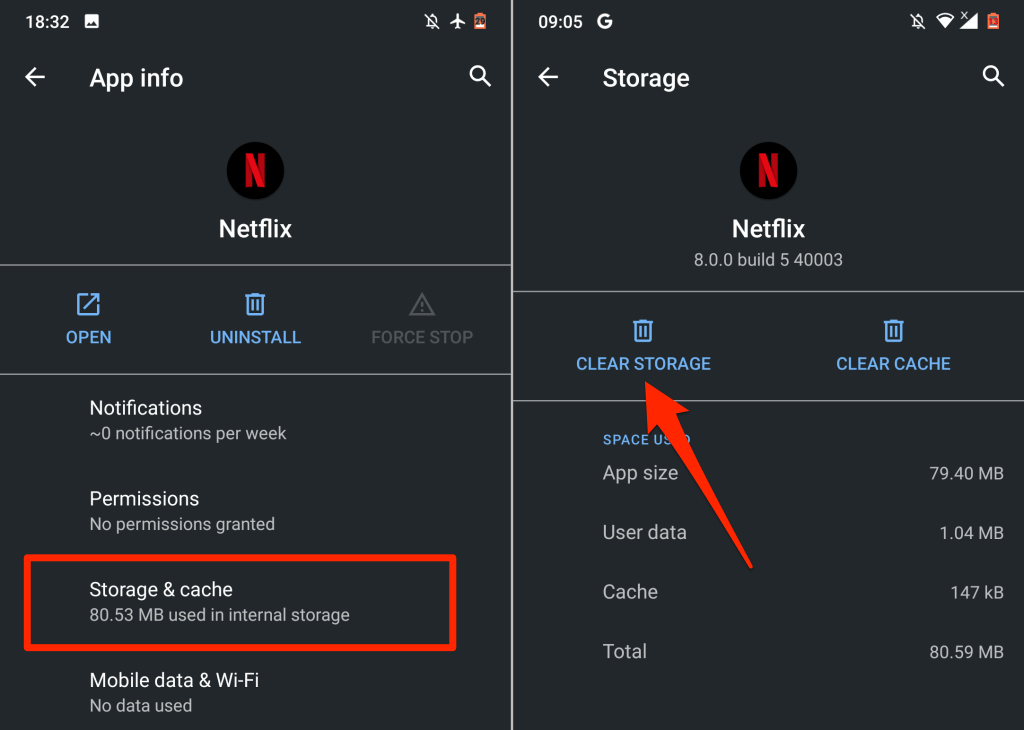
3. Actualizar la vista web del sistema Android
Una versión con errores de la vista web del sistema Android una vez provocó que las aplicaciones fallaran inesperadamente en los dispositivos Android. Desde entonces, Google ha lanzado una versión estable del componente del sistema que solucionó el problema del bloqueo de la aplicación.
Aunque Google instaló automáticamente la versión estable en los dispositivos afectados, la empresa también recomienda actualizar Android System Webview manualmente.
Consulte la página Vista web del sistema Android en Play Store (abra Play Store y busque Vista web del sistema Android) y toque el botón Actualizar.
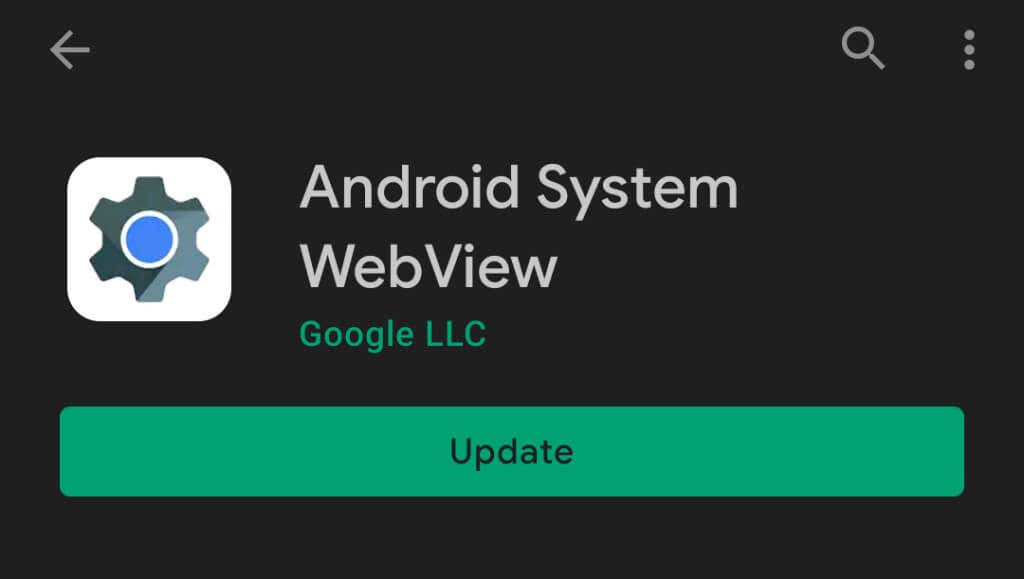
4. Actualizar la aplicación
Una aplicación puede exhibir diferentes formas de mal funcionamiento si está desactualizada, mal desarrollada o llena de errores de software. Los desarrolladores de aplicaciones trabajan las 24 horas para corregir errores y otros problemas, así que actualice la aplicación si hay una nueva versión disponible.
Cierre la aplicación a la fuerza y siga los pasos a continuación.
- Vaya a la página de detalles de las aplicaciones y expanda la opción desplegable Avanzado.
- Desplázate hasta la sección Tienda y selecciona Detalles de la aplicación.
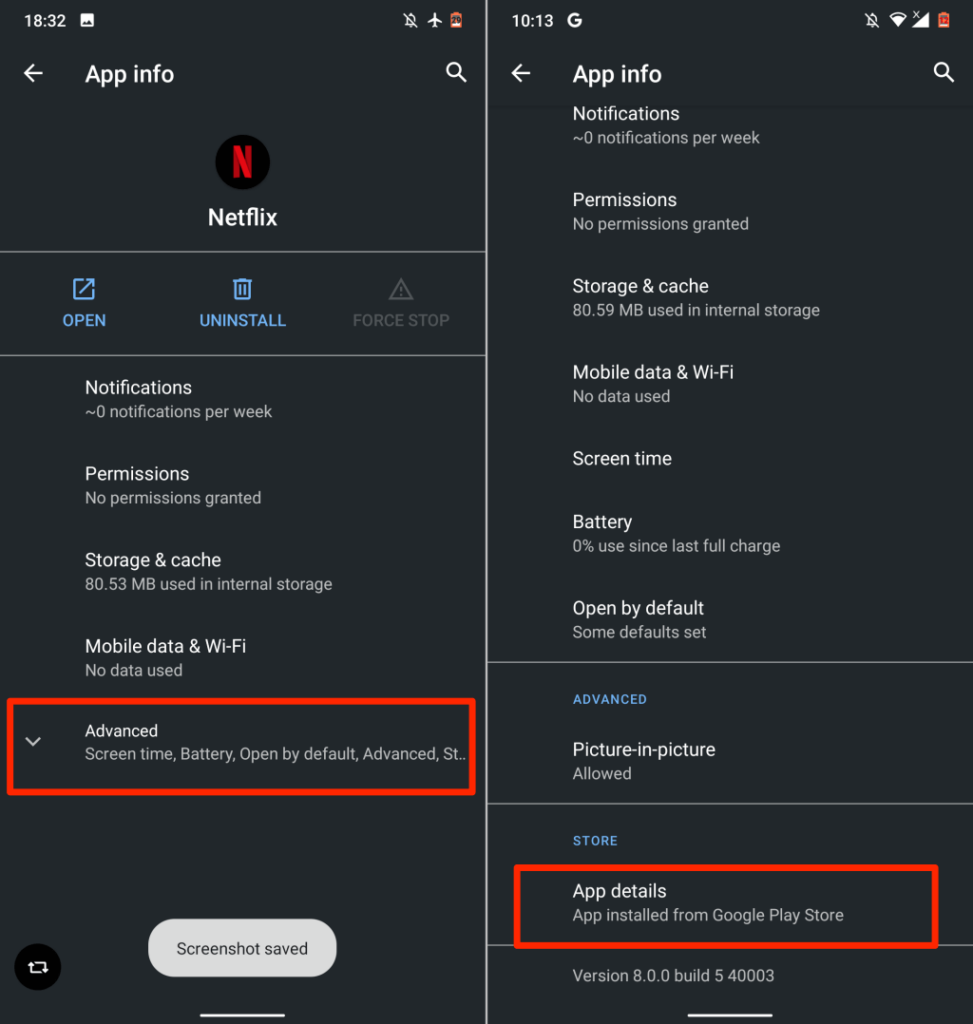
Eso iniciará la aplicación Play Store y lo redirigirá a la página de aplicaciones.
- Toque Actualizar y vuelva a abrir la aplicación cuando se complete la actualización.
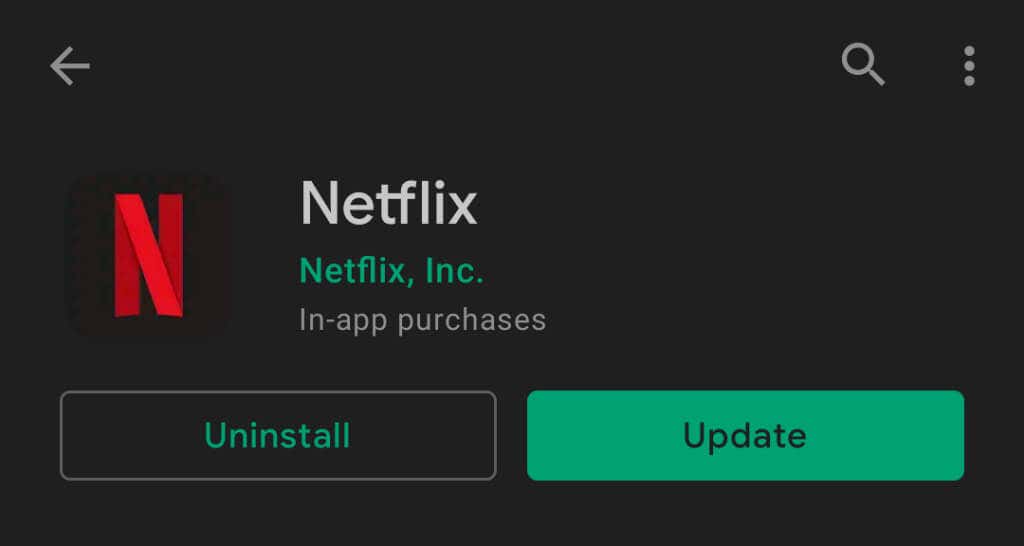
Alternativamente, abra Play Store, escriba el nombre de la aplicación en la barra de búsqueda, seleccione la aplicación y toque el botón Actualizar. Si la aplicación no está disponible en Play Store, descargue e instale la última versión de la aplicación desde sitios web APK seguros y de buena reputación.
5. Verifique la configuración de permisos de aplicaciones
Las aplicaciones pueden seguir fallando si no tiene permiso para usar algunos componentes cruciales del dispositivo (almacenamiento, cámara, micrófono, ubicación, etc.). Vaya a la configuración de las aplicaciones y asegúrese de que tenga acceso a los permisos necesarios.
- Vaya a Configuración > Aplicaciones y notificaciones > Información de la aplicación (o Ver todas las aplicaciones), seleccione la aplicación que sigue fallando y toque Permisos.
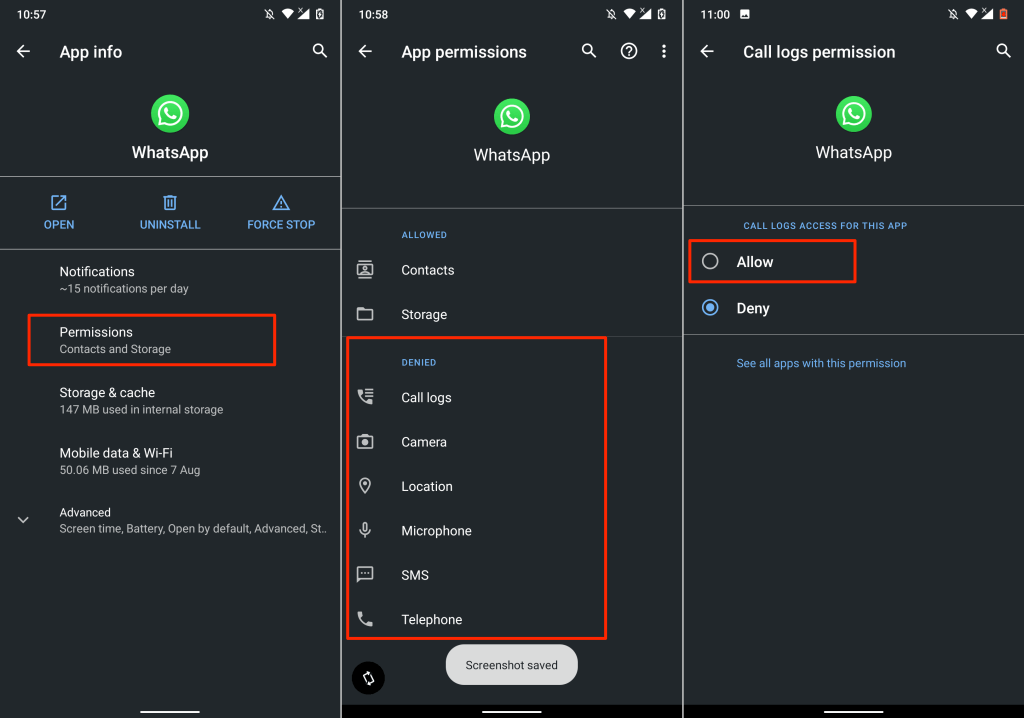
- Seleccione cualquier permiso crucial en la sección Denegado y cambie el estado de acceso a Permitir.
Tenga en cuenta que no tiene que otorgar a la aplicación todos los permisos en la página. Hay algunos permisos que nunca debes aceptar. Lea nuestra compilación de 30 permisos de aplicaciones para evitar en Android para obtener más detalles.
6. Verifique su conexión a Internet
Los problemas relacionados con la red a veces son responsables de la inestabilidad de la aplicación en los dispositivos Android, especialmente si la aplicación requiere una conexión a Internet ininterrumpida. O si la aplicación no puede establecer comunicación con los servidores requeridos.
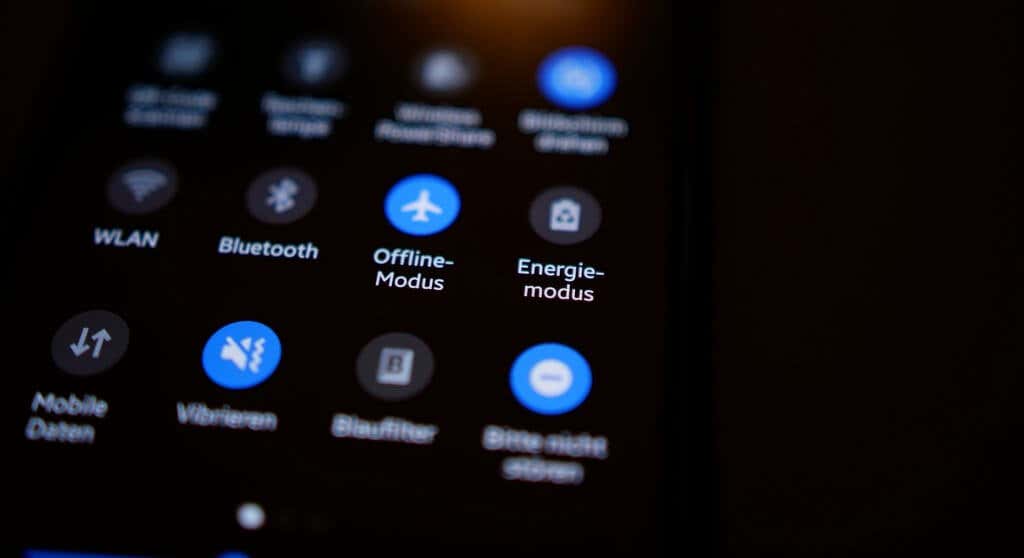
Intente usar otras aplicaciones y verifique si tienen acceso a Internet. De lo contrario, active y desactive el modo avión para actualizar su conexión celular. Si está utilizando una conexión Wi-Fi, reinicie su enrutador y vuelva a intentarlo. Reinicie el enrutador o comuníquese con su proveedor de Internet si el problema continúa.
7. Reinicie su teléfono
Apague su teléfono y vuelva a encenderlo si la aplicación continúa deteniéndose o fallando a pesar de estos pasos de solución de problemas. Realizar un restablecimiento parcial liberará la memoria RAM de sus dispositivos, finalizará aplicaciones/procesos en segundo plano innecesarios y corregirá errores menores del sistema que causan el mal funcionamiento de las aplicaciones.
Mantenga presionado el botón de encendido o bloqueo de su teléfono y seleccione Reiniciar en el menú de encendido.
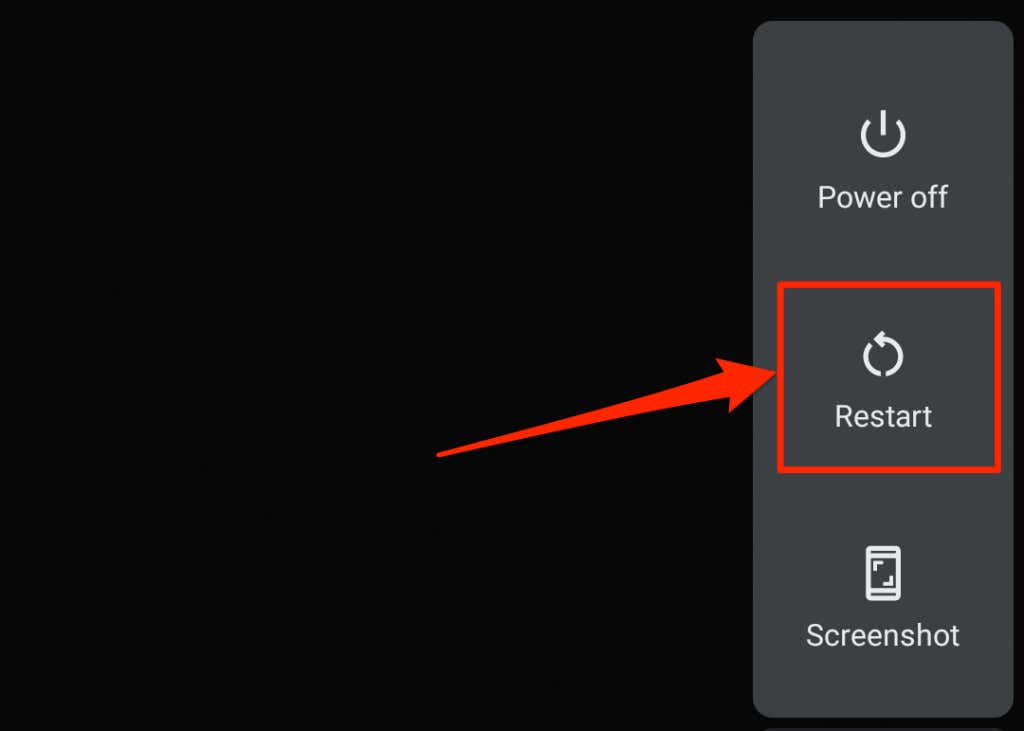
Cuando su dispositivo vuelva a encenderse, abra la aplicación afectada antes que cualquier otra aplicación. Si la aplicación continúa deteniéndose, comuníquese con el desarrollador para informar el problema.
8. Vuelva a instalar la aplicación
Desinstale la aplicación de su teléfono inteligente o tableta si sigue congelándose, deteniéndose o fallando. Los pasos para desinstalar una aplicación variarán según el modelo de su teléfono inteligente y la versión del sistema operativo Android.
Mantenga presionado el ícono de la aplicación en la pantalla de inicio o el iniciador de la aplicación y arrastre el ícono a la sección Desinstalar en la esquina superior derecha de la pantalla y seleccione Aceptar en el mensaje de confirmación.
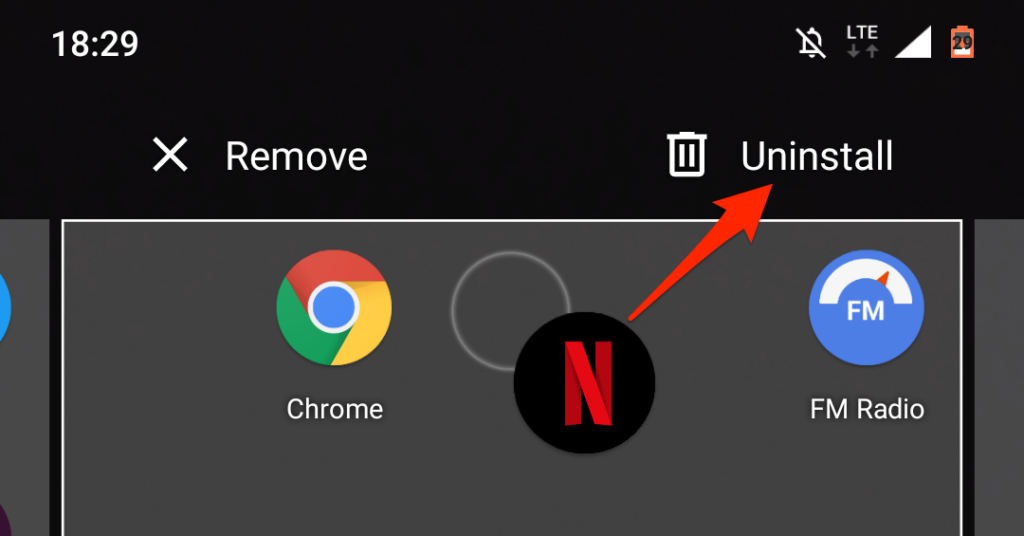
Alternativamente, vaya a Configuración > Aplicaciones y notificaciones > Ver todas las aplicaciones (o Información de la aplicación). Seleccione la aplicación que sigue deteniéndose, toque Desinstalar y seleccione Aceptar en el mensaje de confirmación.
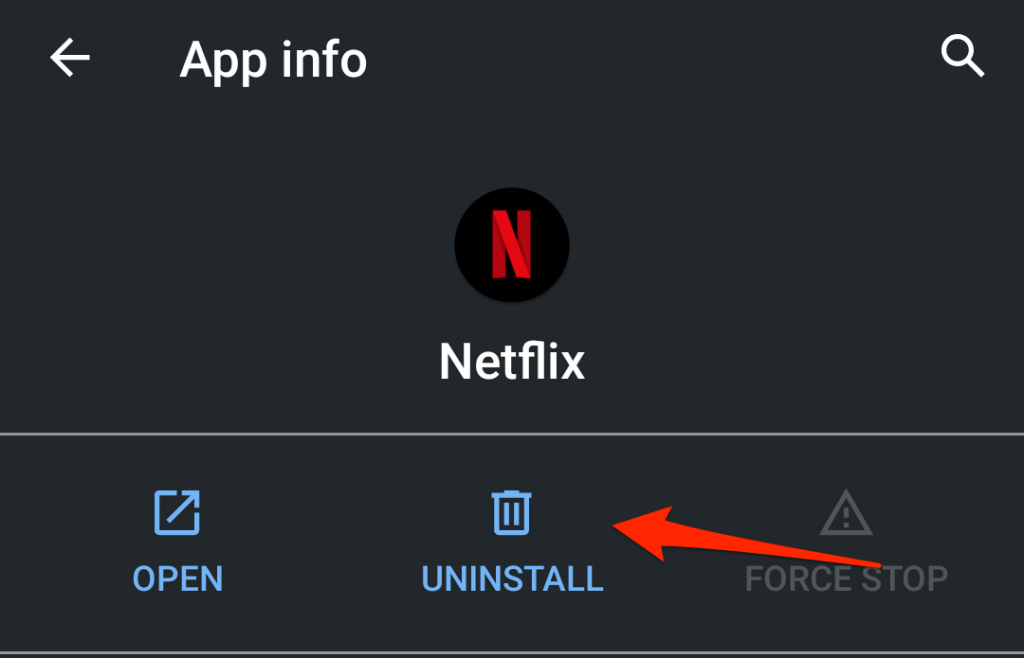
Vuelva a instalar la aplicación desde Play Store o use su archivo APK y verifique si funciona sin problemas. Si la aplicación continúa deteniéndose, reinicie su teléfono y verifique nuevamente.
9. Bajar de categoría la aplicación
Si una aplicación comienza a fallar después de una actualización, podría deberse a que la nueva versión no es compatible con el hardware o el sistema operativo de su dispositivo. También es posible que la actualización contenga algunos errores. En su lugar, cargue la versión anterior/estable de la aplicación. No existe una técnica integrada para degradar una aplicación en Android. Deberá descargar e instalar manualmente el archivo APK de la versión anterior.
10. Liberar almacenamiento

Su teléfono inteligente y algunas aplicaciones pueden funcionar mal si se está quedando sin espacio de almacenamiento. Verifique la interfaz de administración de almacenamiento de su teléfono y libere algo de espacio si se está quedando sin almacenamiento.
Si su dispositivo ejecuta el sistema operativo Android estándar, use la aplicación Google Files para eliminar archivos duplicados, imágenes antiguas, aplicaciones no utilizadas y otros archivos grandes que consumen espacio de almacenamiento. Transferir archivos a una tarjeta SD externa es otra forma de liberar espacio de almacenamiento interno en Android.
11. Actualizar o degradar Android
Podría haber un problema con el sistema operativo de sus dispositivos si todas las aplicaciones fallan cuando las abre. Consulte la sección de actualización de sus dispositivos e instale cualquier actualización disponible para su teléfono inteligente.
Vaya a Configuración > Sistema > Avanzado > Actualización del sistema y seleccione Buscar actualizaciones.
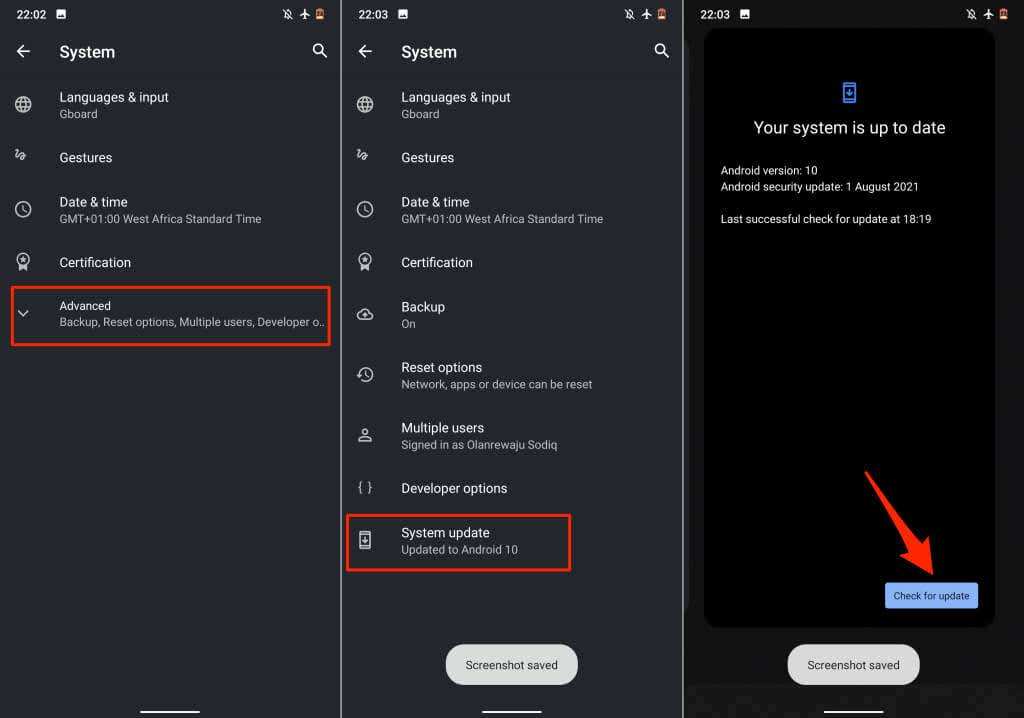
Rebaje la versión de su sistema operativo Android si la aplicación sigue fallando después de una actualización del sistema operativo.
Póngase en contacto con el desarrollador de la aplicación
Su teléfono está actualizado, otras aplicaciones funcionan correctamente, la conectividad a Internet está en funcionamiento, hay suficiente memoria y almacenamiento para todos, pero una aplicación en particular sigue deteniéndose. ¿A qué te dedicas? Comuníquese con el desarrollador de la aplicación si probó todos los pasos de solución de problemas enumerados anteriormente.
Abra la página de detalles de las aplicaciones en Play Store, expanda la sección de contacto de los desarrolladores y envíe un informe a la dirección de correo electrónico o al número de teléfono de la página. Comuníquese con la Ayuda de Google Play si la aplicación afectada es una aplicación de Google.
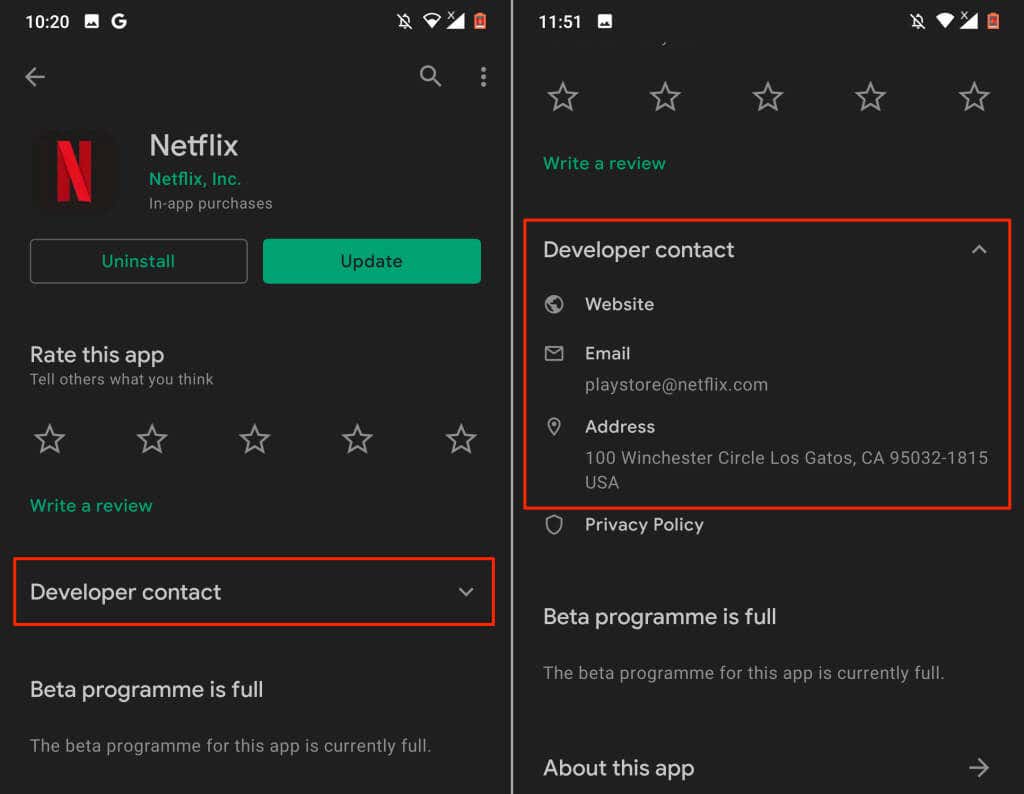
Si los desarrolladores no encuentran ningún problema con la aplicación, es posible que deba realizar un restablecimiento completo (es decir, un restablecimiento de fábrica). O si la aplicación sigue fallando solo en su dispositivo Android. Antes de restablecer la configuración de fábrica de su teléfono, asegúrese de crear una copia de seguridad de sus archivos, aplicaciones y otros datos importantes.








